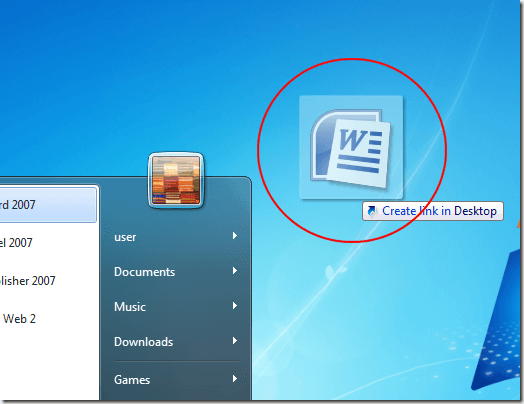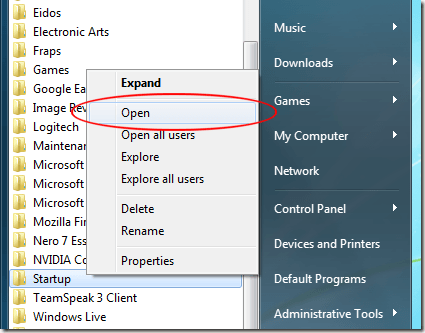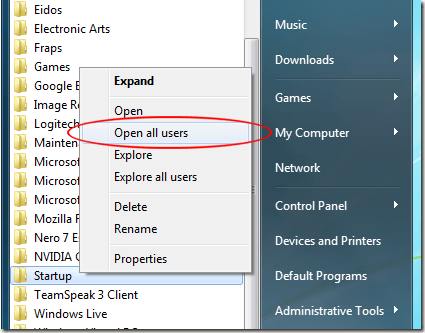Bắt đầu với Windows 95, Microsoft đã thêm các chương trình vào thư mục khởi động dễ dàng như điều hướng đến thư mục trong Windows Explorer và kéo các phím tắt hoặc chương trình trực tiếp vào thư mục đó.
Thư mục khởi động, được hiển thị thuận tiện trên Start Menu, giúp bạn dễ dàng xem chương trình nào sẽ khởi chạy khi Windows khởi động. Tuy nhiên, trong Windows 7, thư mục khởi động là thư mục hệ thống ẩn không nằm trong cùng một vị trí với thư mục khởi động trong Windows XP.
Bài viết này cho bạn thấy cách dễ dàng để thêm các chương trình vào Windows 7 thư mục khởi động cho cả người dùng hiện tại và tất cả người dùng máy tính.
Giả sử bạn có Microsoft Word được ghim vào Start Menu và bạn muốn Word mở mỗi khi Windows 7 tải. Cách dễ nhất để thực hiện việc này là thêm lối tắt vào Word vào thư mục khởi động.
Tuy nhiên, bạn có thể thêm Word vào thư mục khởi động cho người dùng hiện tại hoặc cho bất kỳ ai sử dụng máy tính của bạn. Dưới đây là hướng dẫn cho cả việc sử dụng Word làm ví dụ.
Cho dù bạn đang thêm Word vào thư mục khởi động cho người dùng hiện tại hay cho tất cả người dùng, tốt nhất là bắt đầu bằng cách đặt một lối tắt vào Word trên màn hình . Trước khi bạn bắt đầu, hãy đảm bảo bạn đang sử dụng tài khoản có đặc quyền quản trị trong Windows 7.
Để tạo lối tắt trên màn hình, nhấp chuột phải kéo biểu tượng chương trình từ Trình đơn Bắt đầuvào màn hình nền và chọn Tạo lối tắt ở đâytừ trình đơn bật lên khi bạn thả nút chuột phải.
Thư mục khởi động cho người dùng hiện tại
Bây giờ bạn chỉ cần thêm lối tắt mới mà bạn vừa đặt trên màn hình vào thư mục khởi động của người dùng hiện tại. Tuy nhiên, hãy nhớ rằng trong Windows 7, thư mục khởi động là một thư mục hệ thống ẩn. Thay vì bỏ ẩn thư mục và vấp ngã quanh cấu trúc thư mục Windows để tìm nó, Microsoft đã làm cho việc định vị thư mục khởi động trở nên đơn giản.
Để tìm thư mục khởi động của người dùng hiện tại, nhấp vào Start & gt; All Programsvà sau đó nhấp chuột phải vào thư mục Khởi động. Sau đó, chọn mởtừ trình đơn.
Thao tác này sẽ ngay lập tức mở Windows Explorer trực tiếp đến thư mục khởi động của người dùng hiện tại . Lưu ý rằng thư mục khởi động cho người dùng hiện tại cư trú tại:
C:\Users\<username>\AppData\Roaming\Microsoft\Windows\Start Menu\Programs\Startup
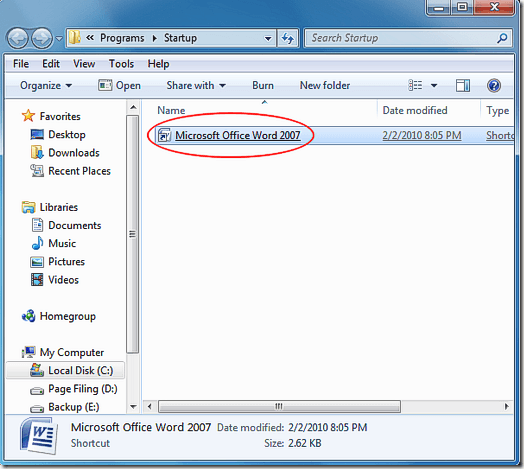
Đơn giản thả lối tắt mới từ màn hình vào thư mục này và khởi động lại máy tính của bạn. Bây giờ Word sẽ tải khi Windows khởi động.
Thư mục khởi động cho tất cả người dùng
Nếu bạn muốn Word tải cho mọi người khi Windows khởi động, bạn cần phải làm theo một bộ tương tự hướng dẫn với một thay đổi nhỏ. Bắt đầu bằng cách nhấp vào Bắt đầu & gt; Tất cả chương trìnhvà nhấp chuột phải vào thư mục S tartupgiống như trước đây. Tuy nhiên, lần này thay vì chọn Mở, chọn Mở tất cả người dùng.
Windows Explorer một lần nữa mở ra, nhưng lần này vị trí là:
C:\Program Data\Microsoft\Windows\Start Menu\Programs\Startup
Bây giờ bạn có thể chỉ cần kéo lối tắt Word mới vào thư mục này và Word sẽ tải khi khởi động cho tất cả người dùng máy tính của bạn.
Khác với Windows XP, Windows 7 làm cho thư mục khởi động cho tất cả người dùng của máy tính một thư mục hệ thống ẩn. Thay vì gặp rắc rối khi định vị và bỏ ẩn thư mục khởi động, hãy sử dụng các thủ thuật trong bài viết này để thêm bất kỳ chương trình nào vào menu khởi động cho người dùng hiện tại hoặc tất cả người dùng máy tính Windows 7. Hãy tận hưởng!